Der kostenlose Scanner prüft, ob Ihr Computer infiziert ist.
JETZT ENTFERNENUm das Produkt mit vollem Funktionsumfang nutzen zu können, müssen Sie eine Lizenz für Combo Cleaner erwerben. Auf 7 Tage beschränkte kostenlose Testversion verfügbar. Eigentümer und Betreiber von Combo Cleaner ist RCS LT, die Muttergesellschaft von PCRisk.
Was ist Cyber Security?
„Cyber Security“, entwickelt von einer bösartigen Webseite, ist eine gefälschter Fehler, der Your TCP Connection Was Blocked, You Have A Trojan!, Windows Detected ZEUS Virus und vielen anderen ähnlich ist. Die Forschung zeigt, dass Benutzer oft von verschiedenen, potenziell unerwünschten Programmen (PUPs), auf diese Webseite weitergeleitet werden, die Systeme typischerweise ohne Erlaubnis infiltrieren.
Abgesehen von den Weiterleitungen, die sie verursachen, sind PUPs dafür bekannt Ressourcen zu missbrauchen, störende Werbung zu zeigen und sensible Daten aufzuzeichnen.
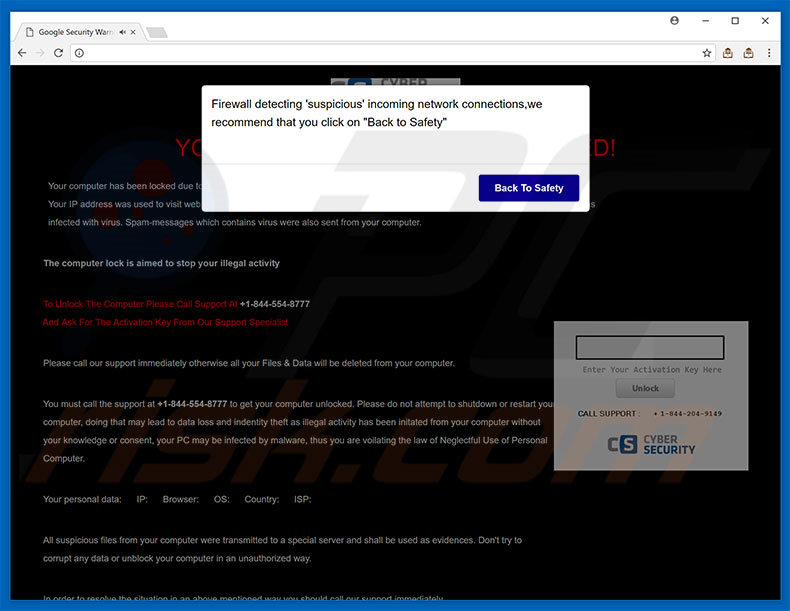
Der „Cyber Security“ Fehler besagt, dass das System infiziert ist und verdächtige Aktivitäten entdeckt wurden (die die US-amerikanischen Cybersicherheitsgesetzte verletzen). Aus diesen Gründen behauptet er, dass der Computerzugriff „gesperrt“ wurde (diese Aussage ist falsch).
Um diese angebliche Sperre und Schadsoftware zu entfernen, werden Benutzer aufgefordert, sofort „zertifizierte Techniker“ über eine der angegebenen Telefonnummer zu kontaktieren („+1-844-554-8777" oder „+1-844-204-9149„). Die Opfer erhalten dann angeblich Hilfe beim Lösen dieser Probleme, aber wie oben erwähnt, ist „Cyber Security“ gefälscht.
Sie ist ein Schwindel - alle Behauptungen bezüglich Infektionen und Gesetzesübertretungen sind falsch. Cyberkriminelle versuchen lediglich Gewinne zu erzeugen, indem Sie Opfer ängstigen und sie dazu verleiten, für technische Hilfe zu bezahlen, die unnötig ist.
Die Forschung zeigt, dass diese Personen imstande sind, externen Zugriff auf die Computer der Benutzer zu verlangen. Nach der Verbindung installieren sie heimlich Schadsoftware und/oder ändern die Systemeinstellungen und „entdecken“ angeblich zusätzliche Probleme/Infektionen und bieten gegen eine extra Gebühr, ihre Hilfe an.
Daher raten wir Ihnen dringend, den „Cyber Security“ Fehler zu ignorieren und diese Leute niemals zu kontaktieren. Dieser Fehler kann leicht entfernt werden, indem man den Internetbrowser schließt (vorzugsweise über den Task Manager) oder das System neu startet.
Beachten Sie auch, dass Sie nach dem erneuten Ausführen von Internetbrowsern niemals auf „Geschlossen Registerkarten Wiederherstellen“ klicken sollten, das Sie sonst wieder bösartige Webseiten aufrufen.
Einige potenziell unerwünschte Programme (und bösartige Webseiten) nutzen Systemressourcen aus, um Kryptowährung zu schürfen oder führen unerwünschte Prozesse aus. Dadurch verringern PUPs die Systemleistung bedeutend.
Des Weiteren könnten sie auch Pop-up, Coupon, Banner und andere, störende Werbung, erzeugen. Um das zu erreichen, benutzen die Entwickler verschiedene Tools (z.B. eine „virtuelle Schicht“), die die Platzierung grafischer Inhalte von Drittparteien auf jeder Seite ermöglicht.
Daher versteckt ein Großteil der Werbung darunterliegende Inhalte, wodurch die Internet Surfaktivität der Benutzer verringert wird. Außerdem könnte sie auf verdächtige Webseiten weiterleiten und/oder sogar bösartige Skripte ausführen, die das System mit Schadsoftware/PUPs infiziert.
Das Anklicken kann daher zu hochriskanten Computerinfektionen führen. Zusätzlich zeichnen potenziell unerwünschte Programme verschiedene Informationen über das Benutzersystem auf (z.B. Anschläge, besuchte Webseiten, IP Adressen, Geostandorte, etc.), die gewöhnlich persönliche Daten enthalten.
Die Entwickler von PUPs verkaufen die Daten später an Dritte (potenzielle Cyberkriminelle). Daher kann Datenverfolgung zu ernsthaften Datenschutzproblemen führen. Wir raten Ihnen aus diesen Gründen dringend, alle PUPs sofort zu deinstallieren.
| Name | "Cyber Security" virus |
| Art der Bedrohung | Adware, unerwünschte Werbung, Pop-up-Virus |
| Symptome | Man sieht Werbung, die nicht von den Seiten stammt, auf denen man surft. Störende Pop-up-Werbung. Verringerte Internetsurfleistung. |
| Verbreitungsmethoden | Betrügerische Pop-up-Werbung, kostenlose Software Installationsprogramme (Bündelung), falsche Flash-Player Installationsprogramme. |
| Schaden | Verringerte Computerleistung, Nachverfolgung von Browsern - Datenschutzprobleme, mögliche zusätzliche Malwareinfektionen. |
| Entfernung |
Um mögliche Malware-Infektionen zu entfernen, scannen Sie Ihren Computer mit einer legitimen Antivirus-Software. Unsere Sicherheitsforscher empfehlen die Verwendung von Combo Cleaner. Combo Cleaner herunterladenDer kostenlose Scanner überprüft, ob Ihr Computer infiziert ist. Um das Produkt mit vollem Funktionsumfang nutzen zu können, müssen Sie eine Lizenz für Combo Cleaner erwerben. Auf 7 Tage beschränkte kostenlose Testversion verfügbar. Eigentümer und Betreiber von Combo Cleaner ist RCS LT, die Muttergesellschaft von PCRisk. |
„Cyber Security“ ist dutzenden anderen gefälschten Fehlern ähnlich. Jeder einzelne behauptet, dass das System irgendwie beschädigt ist (z.B. infiziert, fehlende Dateien, etc.). Diese falschen Behauptungen sind jedoch lediglich Versuche, Geld von arglosen Benutzern zu erpressen. PUPs sind sich sehr ähnlich.
Indem sie verschiedene „nützliche Funktionen“ anbieten, machen sie Benutzer glauben, dass sie legitim sind. Der einzige Zweck aller PUPs ist jedoch Gewinne für die Entwickler zu erzeugen. Anstatt regulären Benutzern irgendeinen Mehrwert zu bieten, stellen PUPs eine direkte Bedrohung Ihrer Privatsphäre und Internetsurfsicherheit dar.
Wie haben sich potenziell unerwünschte Programme auf meinem Computer installiert?
In einige Fällen, haben PUPs offizielle Downloadseiten, aber die meisten werden durch eine betrügerische Marketingmethode namens „Bündelung“ und störende Werbung verbreitet. Viele Benutzern mangelt es an Wissen und sie passen nicht auf, weshalb PUPs Systeme oft ohne Erlaubnis infiltrieren.
„Bündelung“ ist die heimliche Installation von Drittanwendungen, gemeinsam mit regulärer Software/Apps. Die Entwickler geben diese Information nicht ordnungsgemäß an. Sie verstecken diese Apps innerhalb verschiedener Abschnitte (normalerweise den „Benutzerdefiniert/Erweitert“ Einstellungen) der Download- oder Installationsprozesse.
Daher kann das Anklicken verschiedener Werbung und Überspringen der Download-/Installationsschritte oft zur versehentlichen Installation verschiedener PUPs führen.
Wie vermeidet man die Installation potentiell unerwünschter Anwendungen?
Um diese Situation zu verhindern, sollten Sie beim Surfen im Internet und beim Herunterladen/Installieren von Software sehr vorsichtig sein. Sie sollten wissen, dass Cyberkriminelle viele Ressourcen in die Entwicklung störender Werbung investieren.
Sie sieht oft legitim aus, diese Werbung kann aber durch ihre Weiterleitungen unterschieden werden - die meisten führen auf Umfragen, Glücksspiel, Dating für Erwachsene und andere, dubiose Webseiten. Wenn Sie auf solche Webseiten weitergeleitet werden, deinstallieren Sie alle verdächtigen Anwendungen und Browser Programmerweiterungen.
Es ist auch sehr wichtig, jedes Fenster des Download-/Installationsdialogs genau zu beobachten und alle zusätzlich eingeschlossenen Programme zu löschen. Der Schlüssel zur Computersicherheit ist Vorsicht.
Das Aussehen des „Cyber Security“ Pop-ups (GIF):
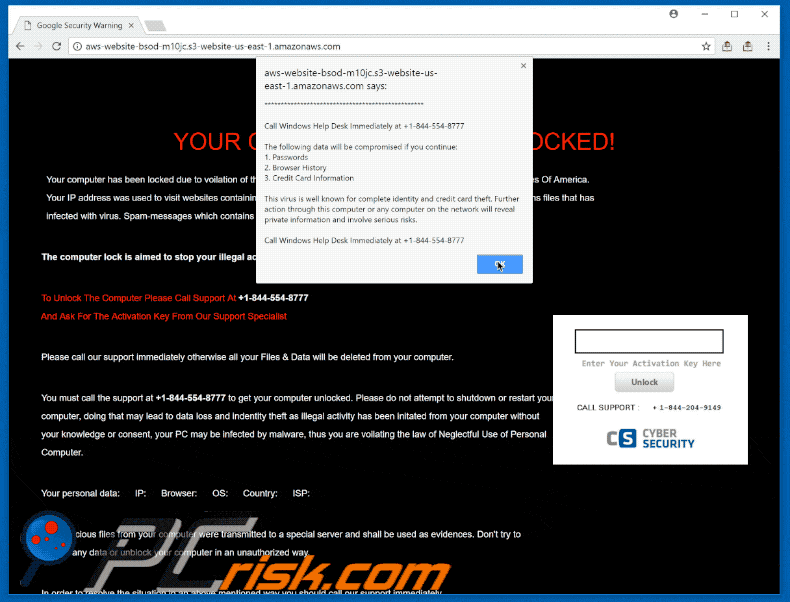
Text, der auf der bösartigen Webseite, die den „Cyber Security“ Fehler zeigt, angezeigt wird:
YOUR COMPUTER HAS BEEN LOCKED!
Your computer has been locked due to voilation of the cyber security Act of 2016 (SCA 2016, A. 2077) of the United States Of America.
Your IP address was used to visit websites containing Virus, Malware, Trojan and Key Logger. Your computer also contains files that has
infected with virus. Spam-messages which contains virus were also sent from your computer.The computer lock is aimed to stop your illegal activity
To Unlock The Computer Please Call Support At +1-844-554-8777
And Ask For The Activation Key From Our Support SpecialistPlease call our support immediately otherwise all your Files & Data will be deleted from your computer.
You must call the support at +1-844-554-8777 to get your computer unlocked. Please do not attempt to shutdown or restart your
computer, doing that may lead to data loss and indentity theft as illegal activity has been initated from your computer without
your knowledge or consent, your PC may be infected by malware, thus you are voilating the law of Neglectful Use of Personal
Computer.Your personal data: IP: Browser: OS: Country: ISP:
All suspicious files from your computer were transmitted to a special server and shall be used as evidences. Don't try to
corrupt any data or unblock your computer in an unauthorized way.In order to resolve the situation in an above mentioned way you should call our support immediately.
Please call support specialist at Toll Free +1-844-204-9149 And Get Your Computer Unlocked !
Umgehende automatische Entfernung von Malware:
Die manuelle Entfernung einer Bedrohung kann ein langer und komplizierter Prozess sein, der fortgeschrittene Computerkenntnisse voraussetzt. Combo Cleaner ist ein professionelles, automatisches Malware-Entfernungstool, das zur Entfernung von Malware empfohlen wird. Laden Sie es durch Anklicken der untenstehenden Schaltfläche herunter:
LADEN Sie Combo Cleaner herunterIndem Sie Software, die auf dieser Internetseite aufgeführt ist, herunterladen, stimmen Sie unseren Datenschutzbestimmungen und Nutzungsbedingungen zu. Der kostenlose Scanner überprüft, ob Ihr Computer infiziert ist. Um das Produkt mit vollem Funktionsumfang nutzen zu können, müssen Sie eine Lizenz für Combo Cleaner erwerben. Auf 7 Tage beschränkte kostenlose Testversion verfügbar. Eigentümer und Betreiber von Combo Cleaner ist RCS LT, die Muttergesellschaft von PCRisk.
Schnellmenü:
- Was ist Cyber Security?
- SCHRITT 1. Betrügerische Anwendungen mit Systemsteuerung entfernen.
- SCHRITT 2. Werbefinanzierte Software von Internet Explorer entfernen.
- SCHRITT 3. Betrügerische Erweiterungen von Google Chrome entfernen.
- SCHRITT 4. Potenziell unerwünschte Programmerweiterungen von Mozilla Firefox entfernen.
- SCHRITT 5. Betrügerische Erweiterungen von Safari entfernen.
- SCHRITT 6. Betrügerische Programmerweiterungen von Microsoft Edge entfernen.
Entfernung potenziell unerwünschter Programme:
Windows 10 Nutzer:

Machen Sie einen Rechtsklick in der linken unteren Ecke des Bildschirms, im Schnellzugriffmenü wählen Sie Systemsteuerung aus. Im geöffneten Fenster wählen Sie Ein Programm deinstallieren.
Windows 7 Nutzer:

Klicken Sie auf Start ("Windows Logo" in der linken, unteren Ecke Ihres Desktop), wählen Sie Systemsteuerung. Suchen Sie Programme und klicken Sie auf Ein Programm deinstallieren.
macOS (OSX) Nutzer:

Klicken Sie auf Finder, wählen Sie im geöffneten Fenster Anwendungen. Ziehen Sie die App vom Anwendungen Ordner zum Papierkorb (befindet sich im Dock), machen Sie dann einen Rechtsklick auf das Papierkorbzeichen und wählen Sie Papierkorb leeren.
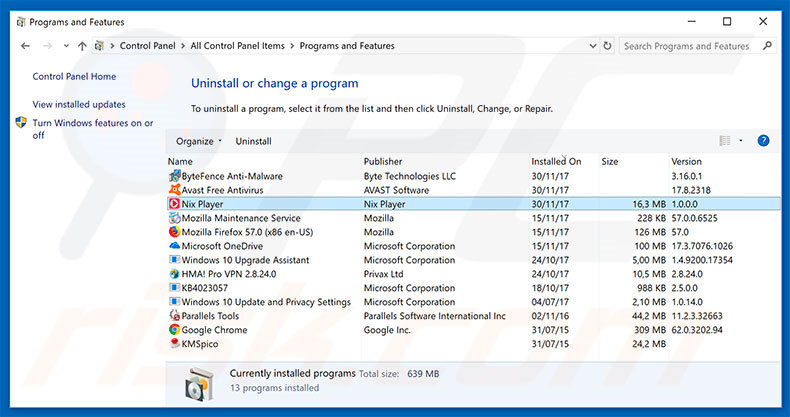
Im Programme deinstallieren Fenster, suchen Sie nach allen verdächtigen/kürzlich installierten Anwendungen (zum Beispiel: "Nix Player"), wählen Sie diese Einträge aus und klicken Sie auf "Deinstallieren", oder "Entfernen".
Nachdem Sie das potenziell unerwünschte Programm deinstalliert haben, scannen Sie Ihren Computer auf Überreste unerwünschter Komponenten, oder mögliche Infektionen mit Schadsoftware. Um Ihren Computer zu scannen, benutzen Sie die empfohlene Schadsoftware Entfernungssoftware.
LADEN Sie die Entfernungssoftware herunter
Combo Cleaner überprüft, ob Ihr Computer infiziert ist. Um das Produkt mit vollem Funktionsumfang nutzen zu können, müssen Sie eine Lizenz für Combo Cleaner erwerben. Auf 7 Tage beschränkte kostenlose Testversion verfügbar. Eigentümer und Betreiber von Combo Cleaner ist RCS LT, die Muttergesellschaft von PCRisk.
Betrügerische Erweiterungen von Internetbrowsern entfernen:
Das Video zeigt, wie man potenziell unerwünschte Browserzusätze entfernt:
 Bösartige Zusätze von Internet Explorer entfernen:
Bösartige Zusätze von Internet Explorer entfernen:
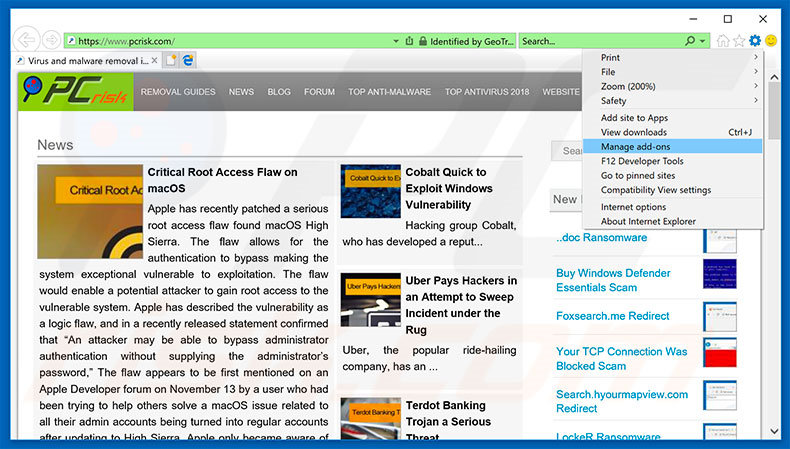
Klicken Sie auf das "Zahnradzeichen"![]() (obere rechte Ecke von Internet Explorer), wählen Sie "Zusätze verwalten". Suchen Sie nach kürzlich installierten, verdächtigen Browsererweiterungen, wählen Sie diesen Eintrag aus und klicken Sie auf "Entfernen".
(obere rechte Ecke von Internet Explorer), wählen Sie "Zusätze verwalten". Suchen Sie nach kürzlich installierten, verdächtigen Browsererweiterungen, wählen Sie diesen Eintrag aus und klicken Sie auf "Entfernen".
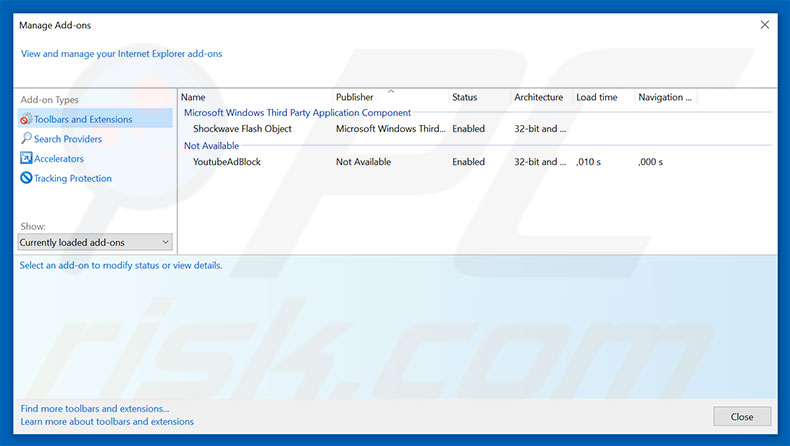
Alternative Methode:
Wenn Sie weiterhin Probleme mit der Entfernung von "cyber security" virus haben, können Sie Ihre Internet Explorer Einstellungen auf Standard zurücksetzen.
Windows XP Nutzer: Klicken Sie auf Start, klicken Sie auf Ausführen, im geöffneten Fenster geben Sie inetcpl.cpl ein. Im geöffneten Fenster klicken Sie auf Erweitert, dann klicken Sie auf Zurücksetzen.

Windows Vista und Windows 7 Nutzer: Klicken Sie auf das Windows Logo, im Startsuchfeld geben Sie inetcpl.cpl ein und klicken Sie auf Enter. Im geöffneten Fenster klicken Sie auf Erweitert, dann klicken Sie auf Zurücksetzen.

Windows 8 Nutzer: Öffnen Sie Internet Explorer und klicken Sie auf das Zahnradzeichen. Wählen Sie Internetoptionen.

Im geöffneten Fenster wählen Sie den Erweitert Reiter.

Klicken Sie auf das Zurücksetzen Feld.

Bestätigen Sie, dass Sie die Internet Explorer Einstellungen auf Standard zurücksetzen wollen, indem Sie auf das Zurücksetzen Feld klicken.

 Bösartige Erweiterungen von Google Chrome entfernen:
Bösartige Erweiterungen von Google Chrome entfernen:
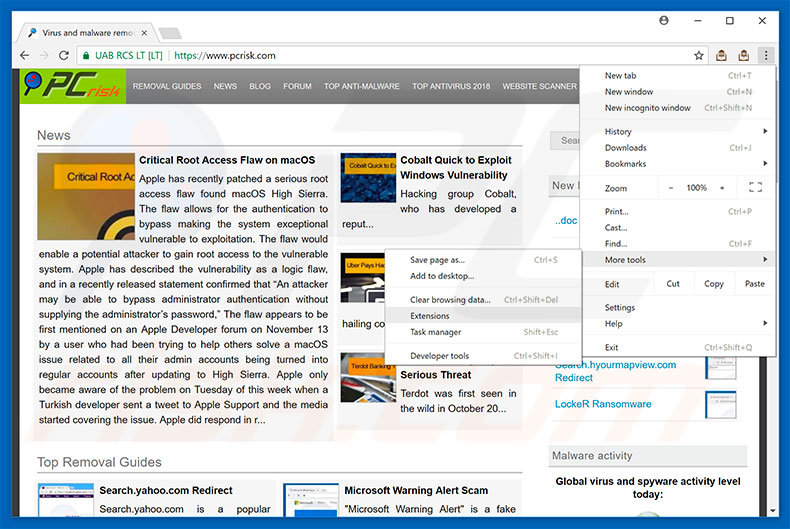
Klicken Sie auf das Chrome Menüzeichen ![]() (obere rechte Ecke von Google Chrome), wählen Sie "Mehr Tools" und klicken Sie auf "Erweiterungen". Suchen Sie nach "allen kürzlich-installierten, verdächtigen Browserzusätzen, wählen Sie diese Einträge aus und klicken Sie auf das Papierkorbzeichen.
(obere rechte Ecke von Google Chrome), wählen Sie "Mehr Tools" und klicken Sie auf "Erweiterungen". Suchen Sie nach "allen kürzlich-installierten, verdächtigen Browserzusätzen, wählen Sie diese Einträge aus und klicken Sie auf das Papierkorbzeichen.
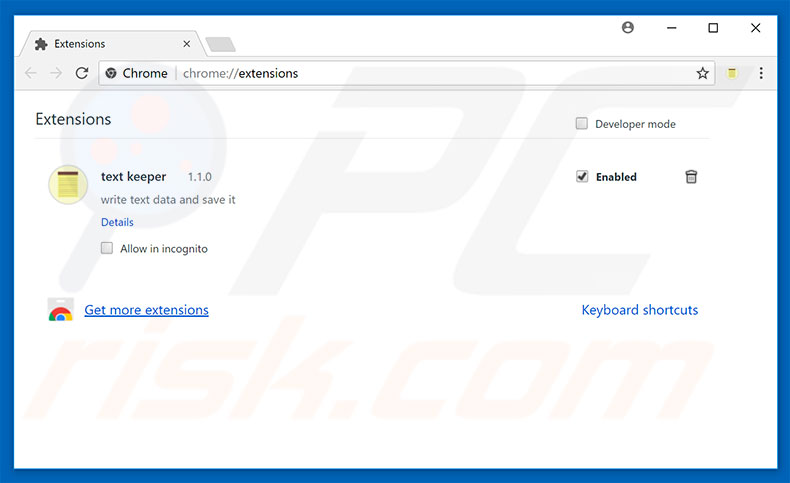
Alternative Methode:
Falls Sie weiterhin Probleme mit der Entfernung von "cyber security" virus haben, setzen Sie die Einstellungen Ihres Google Chrome Browsers zurück. Klicken Sie auf das Chrome Menü-Symbol ![]() (in der oberen rechten Ecke von Google Chrome) und wählen Sie Einstellungen. Scrollen Sie zum Ende der Seite herunter. Klicken Sie auf den Erweitert... Link.
(in der oberen rechten Ecke von Google Chrome) und wählen Sie Einstellungen. Scrollen Sie zum Ende der Seite herunter. Klicken Sie auf den Erweitert... Link.

Nachdem Sie zum Ende der Seite hinuntergescrollt haben, klicken Sie auf das Zurücksetzen (Einstellungen auf ihren ursprünglichen Standard wiederherstellen) Feld.

Im geöffneten Fenster bestätigen Sie, dass Sie die Google Chrome Einstellungen auf Standard zurücksetzen möchten, indem Sie auf das Zurücksetzen Feld klicken.

 Bösartige Programmerweiterungen von Mozilla Firefox entfernen:
Bösartige Programmerweiterungen von Mozilla Firefox entfernen:
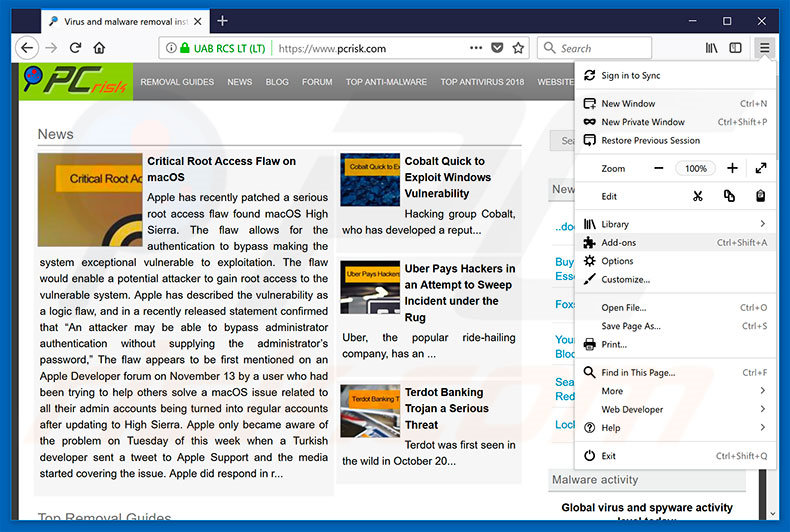
Klicken Sie auf das Firefox Menüzeichen ![]() (rechte obere Ecke des Hauptfensters), wählen Sie "Zusätze". Klicken Sie auf "Erweiterungen und entfernen Sie alle kürzlich installierten, verdächtigen Browser Programmerweiterungen.
(rechte obere Ecke des Hauptfensters), wählen Sie "Zusätze". Klicken Sie auf "Erweiterungen und entfernen Sie alle kürzlich installierten, verdächtigen Browser Programmerweiterungen.
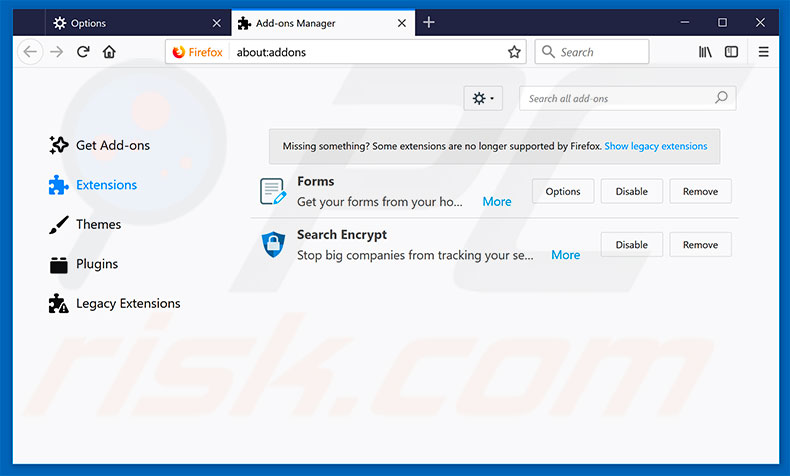
Alternative Methode:
Computernutzer, die Probleme mit der Entfernung von "cyber security" virus haben, können Ihre Mozilla Firefox Einstellungen auf Standard zurücksetzen. Öffnen Sie Mozilla Firefox. In der oberen rechten Ecke des Hauptfensters klicken Sie auf das Firefox Menü ![]() , im geöffneten Menü klicken Sie auf das Hilfsmenü öffnen Feld
, im geöffneten Menü klicken Sie auf das Hilfsmenü öffnen Feld ![]()

Wählen Sie Problemlösungsinformationen.

Im geöffneten Fenster klicken Sie auf das Firefox Zurücksetzen Feld.

Im geöffneten Fenster bestätigen Sie, dass sie die Mozilla Firefox Einstellungen auf Standard zurücksetzen wollen, indem Sie auf das Zurücksetzen Feld klicken.

 Bösartige Erweiterungen von Safari entfernen:
Bösartige Erweiterungen von Safari entfernen:

Vergewissern Sie sich, dass Ihr Safari Browser aktiv ist, klicken Sie auf das Safari Menü und wählen Sie Einstellungen...

Klicken Sie im geöffneten Fenster auf Erweiterungen, suchen Sie nach kürzlich installierten, verdächtigen Erweiterungen, wählen Sie sie aus und klicken Sie auf Deinstallieren.
Alternative Methode:
Vergewissern Sie sich, dass Ihr Safari Browser aktiv ist und klicken Sie auf das Safari Menü. Vom sich aufklappenden Auswahlmenü wählen Sie Verlauf und Internetseitendaten löschen...

Wählen Sie im geöffneten Fenster Gesamtverlauf und klicken Sie auf das Verlauf löschen Feld.

 Bösartige Erweiterungen von Microsoft Edge entfernen:
Bösartige Erweiterungen von Microsoft Edge entfernen:

Klicken Sie auf das Edge Menüsymbol ![]() (in der oberen rechten Ecke von Microsoft Edge), wählen Sie "Erweiterungen". Suchen Sie nach allen kürzlich installierten verdächtigen Browser-Add-Ons und klicken Sie unter deren Namen auf "Entfernen".
(in der oberen rechten Ecke von Microsoft Edge), wählen Sie "Erweiterungen". Suchen Sie nach allen kürzlich installierten verdächtigen Browser-Add-Ons und klicken Sie unter deren Namen auf "Entfernen".

Alternative Methode:
Wenn Sie weiterhin Probleme mit der Entfernung von "cyber security" virus haben, setzen Sie Ihre Microsoft Edge Browsereinstellungen zurück. Klicken Sie auf das Edge Menüsymbol ![]() (in der oberen rechten Ecke von Microsoft Edge) und wählen Sie Einstellungen.
(in der oberen rechten Ecke von Microsoft Edge) und wählen Sie Einstellungen.

Im geöffneten Einstellungsmenü wählen Sie Einstellungen wiederherstellen.

Wählen Sie Einstellungen auf ihre Standardwerte zurücksetzen. Im geöffneten Fenster bestätigen Sie, dass Sie die Microsoft Edge Einstellungen auf Standard zurücksetzen möchten, indem Sie auf die Schaltfläche "Zurücksetzen" klicken.

- Wenn dies nicht geholfen hat, befolgen Sie diese alternativen Anweisungen, die erklären, wie man den Microsoft Edge Browser zurückstellt.
Zusammenfassung:
 Meistens infiltrieren werbefinanzierte Software, oder potenziell unerwünschte Anwendungen, die Internetbrowser von Benutzern beim Herunterladen kostenloser Software. Einige der bösartigen Downloadseiten für kostenlose Software, erlauben es nicht, die gewählte Freeware herunterzuladen, falls sich Benutzer dafür entscheiden, die Installation beworbener Software abzulehnen. Beachten Sie, dass die sicherste Quelle zum Herunterladen kostenloser Software die Internetseite ihrer Entwickler ist. Falls Ihr Download von einem Downloadklienten verwaltet wird, vergewissern Sie sich, dass Sie die Installation geförderter Browser Programmerweiterungen und Symbolleisten ablehnen.
Meistens infiltrieren werbefinanzierte Software, oder potenziell unerwünschte Anwendungen, die Internetbrowser von Benutzern beim Herunterladen kostenloser Software. Einige der bösartigen Downloadseiten für kostenlose Software, erlauben es nicht, die gewählte Freeware herunterzuladen, falls sich Benutzer dafür entscheiden, die Installation beworbener Software abzulehnen. Beachten Sie, dass die sicherste Quelle zum Herunterladen kostenloser Software die Internetseite ihrer Entwickler ist. Falls Ihr Download von einem Downloadklienten verwaltet wird, vergewissern Sie sich, dass Sie die Installation geförderter Browser Programmerweiterungen und Symbolleisten ablehnen.
Hilfe beim Entfernen:
Falls Sie Probleme beim Versuch "cyber security" virus von Ihrem Computer zu entfernen haben, bitten Sie bitte um Hilfe in unserem Schadensoftware Entfernungsforum.
Kommentare hinterlassen:
Falls Sie zusätzliche Informationen über "cyber security" virus, oder ihre Entfernung haben, teilen Sie bitte Ihr Wissen im unten aufgeführten Kommentare Abschnitt.
Quelle: https://www.pcrisk.com/removal-guides/11959-cyber-security-scam
Teilen:

Tomas Meskauskas
Erfahrener Sicherheitsforscher, professioneller Malware-Analyst
Meine Leidenschaft gilt der Computersicherheit und -technologie. Ich habe mehr als 10 Jahre Erfahrung in verschiedenen Unternehmen im Zusammenhang mit der Lösung computertechnischer Probleme und der Internetsicherheit. Seit 2010 arbeite ich als Autor und Redakteur für PCrisk. Folgen Sie mir auf Twitter und LinkedIn, um über die neuesten Bedrohungen der Online-Sicherheit informiert zu bleiben.
Das Sicherheitsportal PCrisk wird von der Firma RCS LT bereitgestellt.
Gemeinsam klären Sicherheitsforscher Computerbenutzer über die neuesten Online-Sicherheitsbedrohungen auf. Weitere Informationen über das Unternehmen RCS LT.
Unsere Anleitungen zur Entfernung von Malware sind kostenlos. Wenn Sie uns jedoch unterstützen möchten, können Sie uns eine Spende schicken.
SpendenDas Sicherheitsportal PCrisk wird von der Firma RCS LT bereitgestellt.
Gemeinsam klären Sicherheitsforscher Computerbenutzer über die neuesten Online-Sicherheitsbedrohungen auf. Weitere Informationen über das Unternehmen RCS LT.
Unsere Anleitungen zur Entfernung von Malware sind kostenlos. Wenn Sie uns jedoch unterstützen möchten, können Sie uns eine Spende schicken.
Spenden
▼ Diskussion einblenden